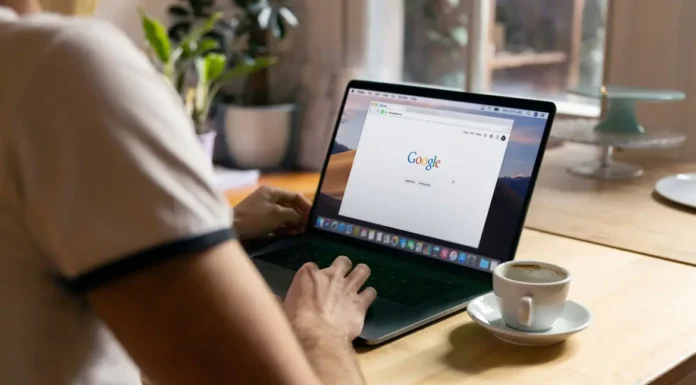Folk lagrer altid en masse oplysninger. Forskellige videoer, fotos, yndlingsfilm eller bøger. Alle har en masse af disse ting gemt på deres hukommelsesdrev. Før eller senere vil der være så mange filer, at der simpelthen ikke er mere plads til dem. I sådanne tilfælde får folk hjælp af cloud storage-tjenester. For eksempel Google Drive.
Hvad er Google Drev
Google Drev er i bund og grund et cloud-lagringsdrev. Det er meget praktisk, fordi du kan aflæse alt det, du sjældent bruger, og du kan desuden få adgang til dine filer fra enhver enhed, der er forbundet til din Google-konto.
Google Cloud tilbyder flere attraktive abonnementer. Du kan vælge 15 GB gratis lagerplads, og når du løber tør for plads, kan du udvide den med et par betalte muligheder. Den har også mulighed for automatisk at synkronisere filer fra forskellige enheder, og senere kan du dele disse filer med andre brugere. Dette er en meget praktisk og attraktiv funktion.
Men uanset hvad din plan er, kan du nogle gange komme i en situation, hvor du løber tør for diskplads. Alle tilgængelige GigaBytes vil blive optaget af dine fotos, videoer og andre forskellige filer. I det tilfælde kan det være nyttigt at organisere det hele og finde ud af, hvilke pakker med filer der vejer mere end resten, så du kan frigøre dem, hvis det er muligt. Det er ret svært at gøre dette, fordi det ikke er let at bestemme størrelsen af hver enkelt mappe i Google Drive-webinterfacet. Der er flere måder at løse dette problem på.
Sådan får du vist store filer i Google Drev
Hvis dit mål er at rydde store filer, er der en god måde at se, hvilke filer der er de største. Da du ikke kan se den nøjagtige størrelse af mapper i webappen, er dette en god måde at holde styr på, hvilke filer der optager mest plads, og hvad du kan slippe af med. For at gøre dette skal du :
- Åbn Google Drev
- Klik derefter på tandhjulsikonet i højre hjørne
- Vælg derefter “Indstillinger“
- Så har du brug for funktionen “Vis emner, der optager lagerplads”.
Du får vist en liste over alle de tungeste filer i dit Google Drev. Her kan du straks beslutte, om du vil slette dem eller gemme dem et andet sted.
Sådan kan du se størrelsen af en mappe med Backup og synkronisering
Backup og synkronisering er en app, der kan synkronisere dit cloudlager med din lokale harddisk. Så den vil vise alle filer og mapper i Google Drive i mappen Google Drive File Explorer på din pc. Du vil derefter kunne se størrelsen af mapperne ved hjælp af din Windows-filhåndteringsprogram. Det er ret nemt at drage fordel af dette trick, du skal :
- Du skal downloade installationsprogrammet til programmet til sikkerhedskopiering og synkronisering. Åbn det derefter og gennemgå installationsprocessen.
- Du skal logge ind på din Google-konto. Det er vigtigt at sikre dig, at det er den konto, du ønsker, at Google Drev skal tilhøre.
- Derefter får du mulighed for at vælge, hvilke mapper du vil gemme i Google Drev
- Som standard er indstillingen “Synkroniser mit drev med denne computer” valgt. Den lokale sikkerhedskopieringsplacering for din Google Drive-mappe er brugerens mappe. Du kan ændre den ved at vælge “Path” (sti)
- Derefter skal du vælge “Synkroniser kun disse mapper…“
Alle mapper vises i din lokale udforsker. Deres størrelser vises ved siden af dem. Dette er ikke den bedste løsning på dette problem, men det vil være en god løsning til engangsbrug.